想要制作一個精美的word文檔,離不開那些精美的word模板。一些用戶升級到Win10系統之後,找不到word模板在哪,也不知該如何修改和刪除word模板。別著急,下面小編將給大家介紹Win10系統下word模板的路徑位置以及修改word模板路徑的方法。

一、word模板路徑在哪?
1、打開word文檔,點擊左上角的Office按鈕,然後選擇word選項。
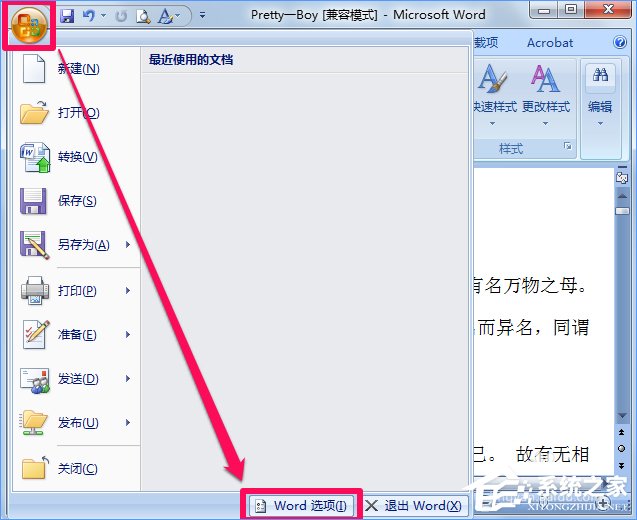
2、在word選項中選擇高級,然後在右側拖動滑塊找到文件位置。
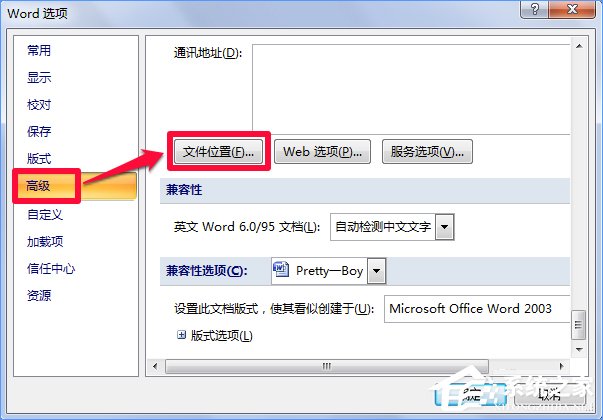
3、在文件位置中雙擊word用戶模板,打開修改位置。
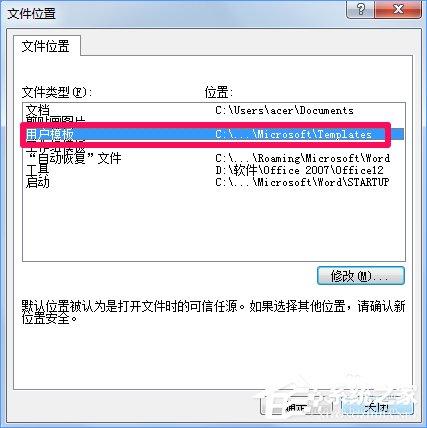
4、復制對話框中的word模板文件路徑“C:\Users\acer\AppData\Roaming\Microsoft\Templates”。
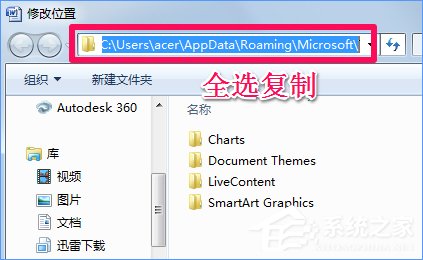
5、任意打開一個文件夾,然後將word模板文件路徑粘貼後按回車鍵,此時便打開word模板了,想要刪除word模板直接選中刪除就可以了。
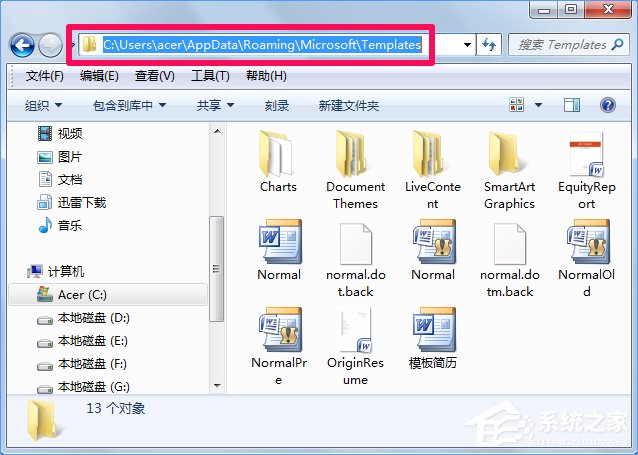
二、如何修改word模板路徑?
想要修改word默認模板路徑很簡單,用上面第3步打開word模板路徑之後,在修改位置中重新選擇word模板路徑位置,然後點擊確定就可以了。
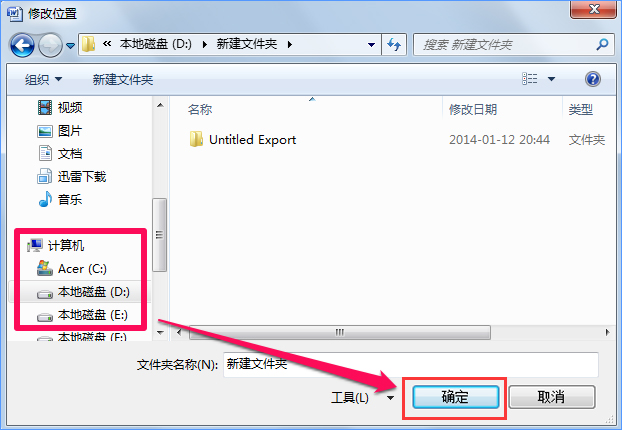
經過小編的介紹,相信大家知道Win10 word模板路徑在哪了吧?需要修改或刪除word模板路徑的朋友,也可以參看教程操作了。